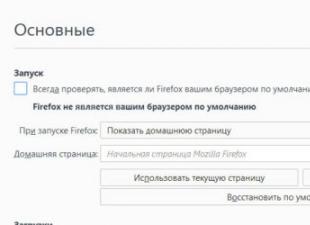Gondolkozott már azon, hogy miért van feltüntetve az olyan információ, mint a „hash Sum”? Nagyon gyakran megtalálható torrenteken. Egyrészt érthetetlen információk, másrészt nagyon hasznosak. Miért? Megpróbálom részletesen elmondani, hogyan lehet megtudni egy fájl hash-jét, hogyan lehet összehasonlítani és miért olyan hasznos.
Nézzük meg, hogyan lehet megtudni egy fájl kivonatát, és milyen esetekben lesz ez a hash rendkívül hasznos számunkra. Nem megyek bele nagyon a témába, elmesélem egy példával egyszerű nyelven, hogy mindenki értse!
Miért kell tudni egy fájl hash összegét?
Tegyük fel, hogy úgy dönt, hogy letölt egy játék képét egy torrentről, és érezze jól magát. Tehát talált egy érdekes játékot, elolvasta a leírást, és felfedezte, hogy a fájl leírása a kép „hash összegét” jelzi.
A helyzet az, hogy a játékot közzétevő személy először a számítógépén tesztelte annak működőképességét, talán több PC-n és különböző rendszereken is.
Miután megbizonyosodott arról, hogy minden telepítve van és tökéletesen működik, felismerte a kép „Hash Sum”-ját, és jelezte a játék leírásában. Azok számára, akik nem ismerik, ez felveti a kérdést: miért jelölte meg a kép hash összegét?
Nagyjából tehát: A hash összeg egy fájl egyedi „Kulcsa”, amellyel ellenőrizhető a fájl, vagyis annak integritása.
Még egyszerűbben fogalmazva: ekkor a hash segítségével összehasonlíthatunk két fájlt, a letöltésre feltöltött fájlt a számítógépünkre letöltött fájllal.
És miért hasonlítsam össze? Tegyük fel, hogy letöltötte a képet, és természetesen elkezdte telepíteni a játékot. De a telepítési folyamat során néhány hiba megjelent, valami nem stimmel. Minden jel arra utal, hogy a játék nem települ megfelelően, vagy telepítve van, de nem indul el.
Általában hasonló problémák vannak...
Természetesen minden gondot a fájl letöltésének helyére tehet. Azt mondják, hogy a fájl nem volt jó minőségű, semmi sem fog futni, semmi sem fog működni.
De lehet, hogy nem ez a helyzet.
Minden rendben van a rendszerrel, és minden rendben a forrással, ahonnan a fájlt letöltötték.
Valójában minden sokkal egyszerűbb, mint amilyennek látszik. A fájl letöltése során előfordulhatott néhány hiba, vagy a fájl nem lett letöltve a végéig, általában egyszóval a fájl valamilyen okból hiányosan került a számítógépre.
Innen jön minden baj!
Elmegyünk arra az oldalra, ahol letöltöttük a fájlt, oda visszük a hash mennyiséget, majd megtudjuk a letöltött fájl hash-ét és összehasonlítjuk őket.
1) Ha a hash összege eltérő, akkor a letöltött fájl 100%-ban eltér a webhelyen közzétett fájltól. Ez azt jelenti, hogy a letöltött fájl nem fog működni. Újra le kell töltenie.
2) Ha a hash összegek megegyeznek, akkor ebben az esetben a fájl pontos másolata lett betöltve, és a várt módon fog működni. Nyugodtan elkezdheti a telepítést.
FONTOS! Ha Windows-os képeket töltesz le, akkor a letöltés után erősen javaslom, hogy nézd meg a hash összeget és hasonlítsd össze, ha nem egyeznek az összegek, akkor érdemes 100-szor átgondolni, hogy érdemes-e hasonló képről telepíteni a Windowst.
Ellenkező esetben sok probléma adódhat a rendszer telepítésekor.
Általánosságban szerintem minden világos, ha kérdésed van, tedd fel bátran! Oké, rájöttünk, miért van szükségünk a letöltendő fájl hash összegére. Most pedig tanuljuk meg, hogyan kell összehasonlítani a hash összegét, hogy megtudjuk, hogy a fájlt teljesen letöltötte-e vagy sem.
Hogyan lehet megtudni és összehasonlítani egy fájl hash összegét.
Vannak speciális programok erre a célra, és általában könnyen használhatóak. Mindössze annyit kell tennie, hogy kiválasztja a kívánt fájlt, hogy megkapja a hash mennyiségét, és összehasonlítsa a webhelyen található fájllal. Ez egyszerű!
Ebben a bejegyzésben egy ilyen programot szeretnék bemutatni. A program, úgymond „saját gyártás” Tegnap a laptopomnál ültem, és rájöttem, hogy valahogy hiányzik a „Coding”, és úgy döntöttem, hogy lesz még egy program a Hash-Sum-hoz képest.
A program felülete így néz ki. A gombok címkék nélkül lettek, de minden gombon van tipp, hogy mire van szükség. A program alján jelennek meg, ha a gomb fölé viszi az egérmutatót.
1 – Ez a gomb megnyit egy párbeszédpanelt a fájlok kiválasztásához.
2 – Ez a gomb akkor szükséges, ha törölni kell a mezők tartalmát.
.
4 – Ez a gomb bezárja a programot.
5 – Ez a gomb akkor szükséges, ha a hash összeget a vágólapra kell másolnia.
6 – Ez a gomb az ellenkezője, az összehasonlításhoz adja meg a hash összeget.
A hash összegek összehasonlításához nyomja meg az „1” gombot, és válassza ki a letöltött fájlt. A program md5 kódolásban határozza meg a hash összegét, és megjelenik a „Received Hash” mezőben.
Most az „Összehasonlítás:” mezőbe írja be a letöltött fájl leírásában megadott hash mennyiséget. Kattintson az „Összehasonlítás” gombra, és a program megjeleníti az eredményt, és a következő ablak jelenik meg:
És még egy fontos pont a programommal kapcsolatban. Ha használja, akkor egy nagy méretű fájl kivonatának fogadásakor a program rövid időre lefagy, a rendszer felszólítja a program leállítására...
Valójában a program működik, és hamarosan megmutatja a fájl hash mennyiségét. De a program lefagy, mert egy kicsit módosítani kell rajta, mégpedig egy „további szál” hozzáadásához. Általában ne figyeljen arra a tényre, hogy a „Nem válaszol” program, ezek az én hibáim, továbbra is zökkenőmentesen működik!
Hogyan változik egy fájl hash összege? (A megértésért)
Azt javaslom, hogy nézzen meg egy valós példát arra, hogyan változhat egy fájl hash összege. Vegyünk például egy normál szöveges dokumentumot.
Hozzon létre egy "teszt.txt" fájlt, és írjon bele bármilyen karakterláncot, például három karaktert "123". Most mentsük el a fájlt, és nézzük meg a méretét, csak „3 bájt” lesz.
Mivel egy karakter csak 1 bájtot nyom, és nem számít, hogy mi, karakter vagy szóköz.
Ez azonban nem különösebben fontos. Az a fontos, hogy ebben az esetben lehetőségünk van 1 bájtot eltávolítani a fájlból, vagy fordítva, több bájtot hozzáadni a fájlhoz. A szöveges dokumentum (TXT) remekül működik ebben a példában.
Így mentse el a fájlt a „123” sorral, és nézze meg a hash összegét. Számomra ez olyan jelentőségűnek bizonyult.
Tehát sok időt töltött a Windows 7 rendszerkép letöltésével, és most meg szeretne győződni arról, hogy egy bájt sem vész el az út során. Vagy a disztribúciós csomagot a jó tündér hozta el neked, és szeretnéd ellenőrizni, hogy van-e köze a kalózokhoz. A disztribúció integritásának meghatározásához két dologra lesz szüksége - egy ellenőrző összegre és egy programra, amely ellenőrzi.
Windows 7 képellenőrző összegek
A Microsoft közzéteszi termékellenőrző összegeit az MSDN-en vagy a TechNeten, és az SHA1-et adja meg hash-típusként. Keresse meg a Windows 7 nyelvi verzióját és kiadását, és kattintson a gombra Intelligencia hogy lássa az ellenőrző összeget.
Ez a csata fele.
Ellenőrző összeg ellenőrzése a File Checksum Integrity Verifier segédprogrammal
A Microsoftnak természetesen van saját parancssori segédprogramja a fájlok ellenőrző összegeinek kiszámításához és ellenőrzéséhez - Fájl-ellenőrző összeg integritás-ellenőrző(fciv.exe). Letölthető a KB841290-ről (ahol a szintaxis is részletesen le van írva), vagy közvetlen linken keresztül (41 kb). Ezután feltételezem, hogy tudja, hol van kicsomagolva a segédprogram, és hová menti a Windows 7 ISO-képet.
Elég egy parancsot végrehajtani a parancssorban (Start - Keresés - cmd):
<путь к утилите>\fciv.exe -sha1<путь к ISO>\filename.iso
Például, ha a segédprogram az asztalon van, és az ISO-kép a D meghajtó gyökerében található, a parancs így fog kinézni:
%userprofile%\desktop\fciv.exe -sha1 D:\en_windows_7_ultimate_x86_dvd_x15-65921.iso
Az eredmény pedig a fájl ellenőrző összege:
Ha nem adja meg a paramétert -sha1, a segédprogram kiszámítja az MD5 hash-t.
Amint látja, minden nagyon egyszerű! Ezzel a módszerrel ellenőrizheti bármely fájl MD5 vagy SHA1 ellenőrző összegét.
Ellenőrzőösszeg ellenőrzése HashTab programmal
Ha a parancssor megijeszt, van egy egyszerűbb módja az ellenőrzőösszeg ellenőrzésének.
- Töltse le és telepítse a programot.
- Kattintson a jobb gombbal a képfájlra, és válassza a Tulajdonságok menüpontot.
- Lépjen a „Fájlkivonatok” fülre.
Minden fájlnak megvan a maga egyedi értéke, amely a fájl érvényesítésére használható. Ezt az értéket hash-nek vagy ellenőrző összegnek nevezzük. A szoftverfejlesztők gyakran használják fájlokhoz való hozzáféréskor. A fájl ellenőrzése az ellenőrző összeg segítségével történik a sértetlenségének megállapításához, és megegyezik a megadott azonosítóval.
Számos algoritmus létezik egy fájl ellenőrző összegének kiszámítására, amelyek közül a leghíresebb és leggyakoribb az MD5, SHA256, SHA1, SHA384. Kiszámolhatja egy fájl kivonatát, azaz ellenőrző összegét a szabványos Windows-eszközök és harmadik féltől származó szolgáltatások segítségével. Ebben a cikkben megvizsgáljuk, hogyan kell ezt megtenni.
Tartalomjegyzék:Hogyan lehet megtudni egy fájl kivonatát a parancssorban
A Windows parancssora lehetővé teszi különféle műveletek végrehajtását, mind a rendszerrel, mind az egyes fájlokkal, ezen keresztül a beépített CertUtil segédprogram segítségével meghatározhatja a fájlok ellenőrző összegét.
Egy fájl kivonatának a parancssoron keresztüli kiderítéséhez írja be a következő lekérdezést a parancssorba:
Certutil -hashfile *fájl elérési útja* *algoritmus*
A *fájl elérési útja* helyett meg kell adnia a fájl teljes elérési útját. Például: d:\8.jpg
Az *algoritmus* helyett annak az algoritmusnak a nevét kell megadni, amellyel az ellenőrző összeget ki akarjuk számítani. A CertUtil segédprogram a következő algoritmusok segítségével tud kiszámítani egy ellenőrző összeget: MD2, MD4, MD5, SHA1, SHA256, SHA384, SHA512.
A megadott parancs végrehajtásával megtekintheti a CertUtil segédprogrammal kiszámított fájlkivonatot.

Hogyan lehet megtudni egy fájl kivonatát a PowerShell segédprogrammal
Egy másik, a Windowsba beépített segédprogram, amely képes meghatározni egy fájl ellenőrző összegét, a PowerShell. Ez abban különbözik a CertUtiltól, hogy több algoritmust támogat az ellenőrző összeg kiszámításához: SHA256, MD5, SHA384, SHA1, SHA512, MACTripleDES, RIPEMD160.
A PowerShell segédprogramon keresztüli hash ellenőrzéséhez használja a következő parancsot:
Get-FileHash *fájl elérési útja* | Formátum-lista
A *fájl elérési útja* helyett meg kell adni annak a fájlnak a teljes elérési útját, amelynek ellenőrző összegét ellenőrizni kell.
Fontos megjegyezni, hogy alapértelmezés szerint a PowerShell segédprogram az SHA256 algoritmus segítségével számítja ki az ellenőrző összeget.

Ha más algoritmust akarunk használni, akkor ezt a kérés végrehajtásakor a parancsban meg kell adni. Például egy hash meghatározásához az MD5 algoritmussal, a következő parancsot kell futtatnia:
Get-FileHash *fájl elérési útja* -Algoritmus MD5 | Formátum-lista

Az MD5 helyett más, a segédprogram által támogatott algoritmusokat is megadhat.
Hogyan lehet megtudni egy fájl kivonatát a HashTab segédprogrammal
A Windows-eszközökön kívül harmadik féltől származó alkalmazásokat is használhat a fájl ellenőrző összegének meghatározására. Például az egyik praktikus program, amely képes meghatározni egy fájl kivonatát, a HashTab. Ez egy rendkívül egyszerű alkalmazás, amely ingyenesen letölthető az internetről.
A HashTab program letöltése és telepítése után a fájl tulajdonságai között egy új fül jön létre, melynek neve „File Hash Sums”. Ezen a lapon megtekintheti egy fájl ellenőrzőösszegének kiszámítását különböző algoritmusokban.

A fájl kivonatának kiderítéséhez a Windows rendszerben a HashTab nevű kis ingyenes program segít, amely a hash, az úgynevezett fájl ellenőrző összegének ellenőrzésére szolgál.
A program a Windows Intéző kiterjesztése. A HashTab lehetővé teszi egy fájl ellenőrző összegének (hash vagy hash) meghatározását az ellenőrzött fájl hitelességének és integritásának ellenőrzéséhez.
A felhasználók gyakran találkoznak olyan fájlokkal, amelyekben az eredeti fájlokat hamis másolatokra cserélték. Az ilyen másolatok rosszindulatú programokat tartalmazhatnak.
Annak érdekében, hogy a felhasználónak lehetősége legyen ellenőrizni egy fájl, kép vagy program hitelességét, a gyártók a fájl letöltésére szolgáló hivatkozások mellett feltüntetik annak hash összegét.
Valószínűleg az internetről való fájlok letöltése során találkozott már azzal, hogy a jellemzők és a rendszerkövetelmények után gyakran van olyan elem, amelyhez hasonló fájl-ellenőrző összegeket tartalmaz.
A hash egy adott információegységnek megfelelő kód, egy adott fájl egyedi matematikailag kiszámított képe. Egy fájl legkisebb módosításával a fájl hash összege azonnal megváltozik. Ez az ellenőrzés biztosítja, hogy egy adott fájl védett a módosításokkal szemben.
Az ellenőrző összegeket ellenőrizni kell, ha nem a fejlesztő hivatalos webhelyéről tölt le fájlokat, vagy más fontos fájlokat, például operációs rendszer lemezképet. Egy kép vagy fájl ellenőrző összegeinek összehasonlításával azonnal megtudhatja, hogy a fájl módosult-e vagy sem.
Ha ellenőrzőösszeg hiba van, az ellenőrző összeg nem egyezik a szükségesvel, ez azt jelenti, hogy a fájl módosult (lehet, hogy vírus került bele, vagy más műveletet hajtottak végre).
Az ellenőrző összeg (hash) ellenőrzéséhez használhatja az ingyenes HashTab programot.
HashTab letöltés
A HashTab használata
Telepítéskor a HashTab beépül az Intéző tulajdonságai ablakba. Miután telepítette a HashTab programot a számítógépére, ellenőrizheti a fájlok hash-összegeit. Ehhez kattintson a jobb gombbal bármelyik fájlra.
A helyi menüből válassza a "Tulajdonságok" lehetőséget. Az ablak megnyitása után a „Tulajdonságok” ablakban egy új „Fájlkivonatok” fül jelenik meg.
Amikor a „Fájl hash összegei” fülre kattint, megjelenik egy ablak a fájl ellenőrzőösszeg értékeivel.

A fájlok vizsgálatához elegendő a fő szkennelési algoritmusok kiválasztása: CRC32, MD5, SHA-1. Az ellenőrző algoritmusok kiválasztása után kattintson az „OK” gombra.

A fájlok hash-összegeinek összehasonlításához húzza a fájlt a „Hash-összehasonlítás” mezőbe. Ha a fájlok hash értékei megegyeznek, egy zöld zászló jelenik meg.

A hash-t más módon is ellenőrizheti. Ehhez kattintson a „Fájl összehasonlítása…” gombra, majd válassza ki az összehasonlítandó fájlt az Intéző ablakban.
Ezt követően kattintson a „Megnyitás” gombra, majd a megnyíló ablakban megjelenik a fájl ellenőrző összegének összehasonlításának eredménye.
A megfelelő ellenőrző összegre jobb gombbal kattintva ezt az összeget vagy az összes ellenőrző összeget átmásolhatja, és a helyi menüben a megfelelő elemet kiválasztva a programbeállításokhoz is eljuthat.

Egyszerre is ellenőrizhet két fájlt egyenként, és összehasonlíthatja az eredményt két ablakban. Ez a kép azt mutatja, hogy a két fájl ellenőrző összege megegyezik.

A cikk következtetései
A HashTab program egy fájl ellenőrző összegének (hash) ellenőrzésére szolgál. Az ingyenes HashTab program használatával mindig tudni fogja, hogy történt-e módosítás a fájlban vagy sem.
bemeneti adatok halmazából számítva egy speciális algoritmus segítségével. Az ellenőrző összeget leggyakrabban a fájlok integritásának ellenőrzésére használják. Vagyis durva közelítésben az ellenőrző összeg a kulcs, amely lehetővé teszi két különböző adathalmaz (két különböző fájl) egyértelmű megkülönböztetését. Például letöltött egy fájlt az internetről (játékok, telepítés), biztos lehet benne, hogy a letöltési folyamat során a fájl nem sérült, és teljesen letöltődött? De egy ilyen „hibás” fájl használata gyakran hibákhoz vezet egy játék, operációs rendszer vagy bármi más telepítésekor. Sőt, előfordulhat, hogy nem tudja, hogy a hiba éppen a letöltési folyamat során megsérült fájl miatt keletkezett, és a számítógépet okolja minden problémaért.
Tehát az ilyen problémák elkerülése érdekében ellenőrző összegeket használnak. Gyakran sok erőforrás, valamint egy fájlra mutató hivatkozás is ellenőrző összeget hagy ennek a fájlnak. A fájl letöltése után összehasonlíthatja a letöltött fájl ellenőrző összegét azzal, amely az erőforráson maradt, és biztosan megbizonyosodhat arról, hogy a fájl letöltése hiba nélkül történt.
Az ellenőrző összegek kiszámítására és összehasonlítására speciális programokat használnak. Közülük a leggyakoribb az HashTab. Ez a program ingyenes. Innen tudod letölteni:

A telepítéshez csomagolja ki az archívumot, és futtassa a program telepítőfájlját.

A telepítés után a program parancsikonja nem jelenik meg, ez a program nincs a Start gyorsindító menüben. A program használatához kattintson a gombra Jobb klikk bármelyik fájlra, és válassza ki Tulajdonságok(ezt a műveletet a letöltött archívummal fogjuk elvégezni). Felhívjuk figyelmét, hogy egy új lap jelent meg a fájl tulajdonságai ablakban Fájlkivonatok.


A fájlok ellenőrző összegeinek összehasonlításához másolja ki a hash összeget a program webhelyéről, és illessze be a mezőbe Hash összehasonlítás tulajdonságok ablakai.
 sushiandbox.ru A számítógép elsajátítása - Internet. Skype. Közösségi média. Windows leckék.
sushiandbox.ru A számítógép elsajátítása - Internet. Skype. Közösségi média. Windows leckék.